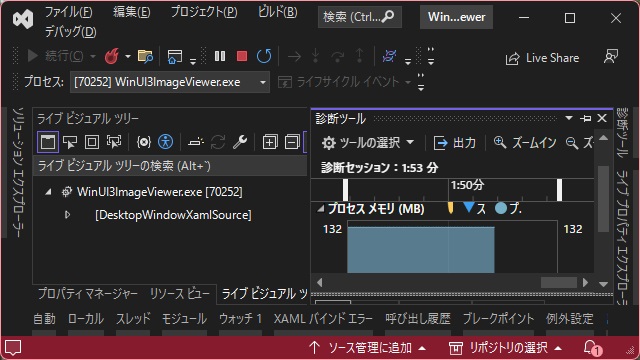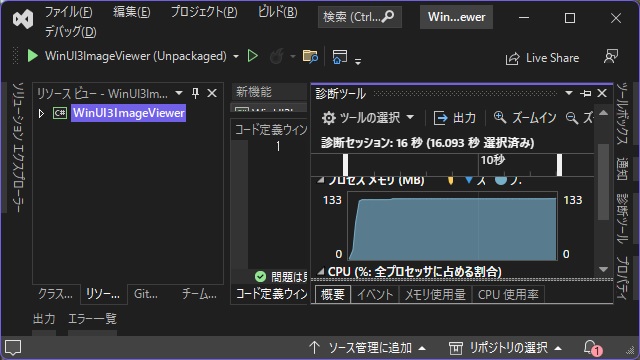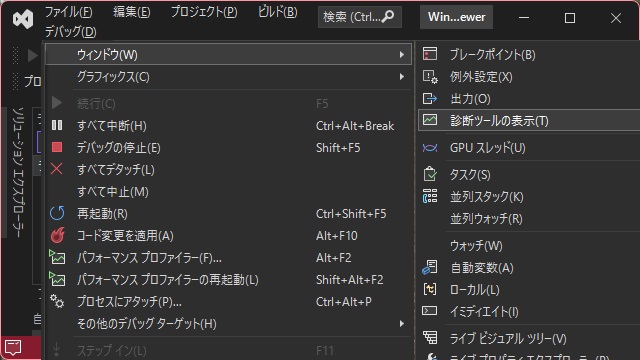Visual Studioでデバッグ中のメモリ使用量などが表示できる[診断ツール]を閉じて締まった際に、再度表示する方法を備忘録的に投稿します。
デバッグ中とコード編集中は違う
コードのデバッグ中にメモリ使用量などを表示できる[診断ツール]。
操作を誤ったりして、閉じてしまうことがあります。
コード編集中は[診断ツール]が表示できても、デバッグ中になると非表示になってしまいます。
デバッグ中の[診断ツール]を再表示
Visual Studioではデバッグ中とコード編集中ではウィンドウ表示の管理が異なっているようです。
デバッグ中の[診断ツール]を再表示するには、[デバッグ|ウィンドウ|診断ツールの表示]の順にメニュー操作を行います。
まとめ
短い記事になりましたが、Visual Studioでデバッグ中のメモリ使用量などを確認できる[診断ツール]を再表示する手順について書きました。
[診断ツール]を表示するには、デバッグ中に[デバッグ|ウィンドウ|診断ツールの表示]の操作が必要です。
コード編集中に同じ操作をしても[デバッグ|続行]などでデバッグモードに切り替えてしまうと[診断ツール]が表示されなくなります。
Visual Studioでデバッグ中に[診断ツール]ウィンドウを閉じてしまい、再表示したい人の参考になれば幸いです。
スポンサーリンク
最後までご覧いただき、ありがとうございます。